[FAQ] Hold'em Manager - Solución de problemas con el HUD
Los problemas con el HUD suelen ser el tema estrella en el foro, por esto he decidido hacer unas FAQS lo más completas posbiles que os ayuden a solucionar los problemas que vayan surgiendo. Mi objetivo es ir actualizando este hilo para que sirva de referencia, así que si tenéis algún aporte hacédmelo llegar.
Mi HUD no funciona
¿Qué hago ahora? ¿Estoy acabado? ¡No puedo jugar sin mi HUD!
Bien, esto deben de pensar cientos de usuarios cuando tras instalar su Hold'em Manager, abren una mesa y allí no aparece nada, veamos los pasos más básicos que siempre hemos de comprobar antes de cualquier otra cosa:
Asegurándonos de que HM está importando manos
- ¿La sala donde juego está en inglés? El Hold'em Manager tiene la particularidad de funcionar sólo con salas en inglés, así que el primer paso es tener la sala en inglés.
- ¿Tenemos la última versión del HM? Podemos descargarla siempre del foro de releases del HM:
http://forums.holdemmanager.com/releases/
O directamente desde este enlace:
http://www.holdemmanager.com/downloads/HmBetaUpdate.exe
- Nuestra sala debe de estar guardando los historiales de manos en nuestro disco duro, cada sala lo hace de una forma distinta, pero normalmente en sus opciones podréis configurarlo de forma que sea sencillo encontrarlos después.
Vamos a ver como hacerlo sala por sala:
- Pokerstars:
Vamos a Options > Instant Hand history y veremos el siguiente cuadro:
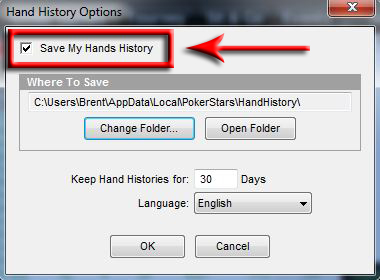
Marcamos "Save My Hands History" y listo.
Vamos a Preferences > Hand Histories y veremos el siguiente cuadro:
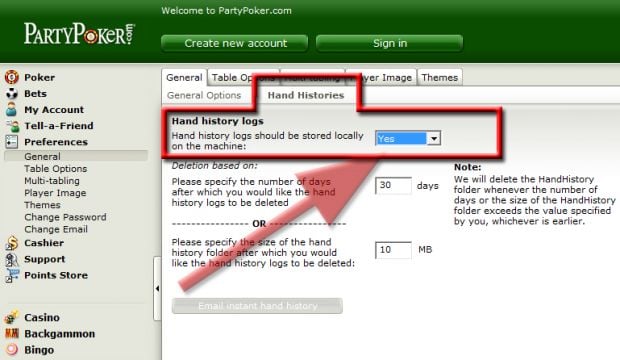
Cambiamos "Hand history Logs" a "Yes" y listo.
- Unibet / LBapuestas:
Está activado de forma automática.
Los usuarios de Vista o Win 7 tendrán que desactivar el UAC (user account control) para que funcione correctamente, a continuación os dejo el link a los tutoriales:
Win Vista: http://faq.holdemmanager.com/questions/29/Turning+Off+UAC+%28Vista%29
Win 7: http://faq.holdemmanager.com/questions/30/Turning+Off+UAC+%28Windows+7%29
También están activados por defecto, igual que en caso de Microgaming, tendremos que desactivar el UAC:
Win Vista: http://faq.holdemmanager.com/questions/29/Turning+Off+UAC+%28Vista%29
Win 7: http://faq.holdemmanager.com/questions/30/Turning+Off+UAC+%28Windows+7%…
- 888:
Vamos a Settings > Hand history y veremos el cuadro:
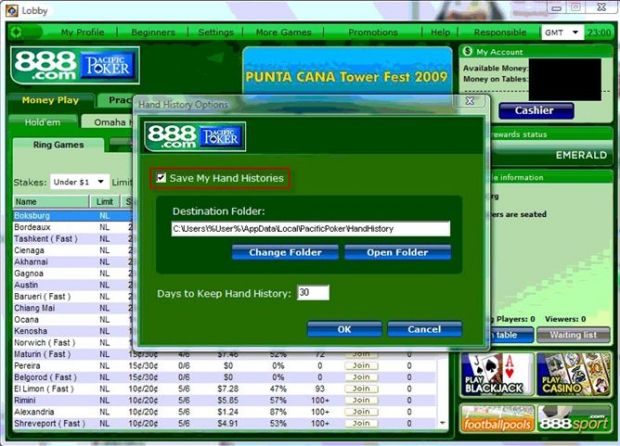
Marcamos el cuadro "Save MY Hand Histories" y listo.
Pinchamos en Opciones > Opciones de historial de manos:
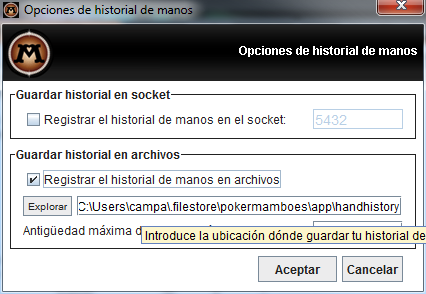
Pinchamos en "registrar el historial de manos en archivos" y listo.
Navegamos por Options > System settings y marcamos "Store hand history locally":
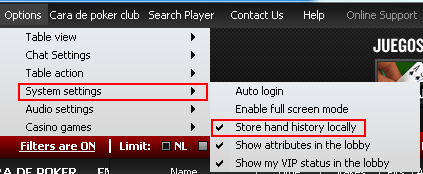
Está activado de forma automática.
Los usuarios de Vista o Win 7 tendrán que desactivar el UAC (user account control) para que funcione correctamente, a continuación os dejo el link a los tutoriales:
Win Vista: http://faq.holdemmanager.com/questions/29/Turning+Off+UAC+%28Vista%29
Win 7: http://faq.holdemmanager.com/questions/30/Turning+Off+UAC+%28Windows+7%…
- Everest Poker:
Pinchamos en la llave inglesa en la parte inferior derecha del lobbie, luego en la pestaña "Hand history":
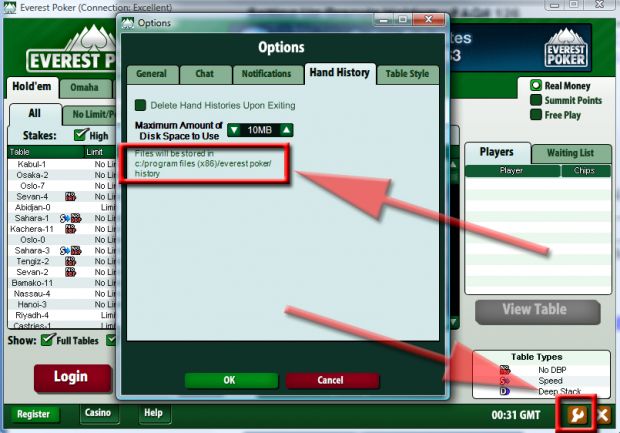
Comprobamos que las está guardando y listo.
- Una vez están siendo guardados los historiales de manos, el HM debe saber donde están los historiales de manos. Para que el HM lea estos historiales, debemos de jugar al menos unas manos, ya que muchas salas no crean el directorio que contiene los archivos de manos hasta que jugamos. Como norma general si pinchamos en el HM en la pestaña "IMPORT" > click here to add auto import folders > Auto Detect nos los detectará todos sin problemas (siempre que hayamos jugado manos).
En algunos casos tendremos que ponerlo a mano. A continuación listaré los directorios más comunes de la mayoría de las salas de educapoker, como veis faltan algunos, mandadme un privado si tenéis las direcciones y vamos añadiendo:
Estos serían los directorios con Windows 7, en XP no deberían de ser muy diferentes exceptuando algunos casos como la red Ongame.
- Pokerstars: C:\Users\"Nombre de usuario"\AppData\Local\Pokerstars\HandHistory + subfolders
- 888: C:\Users\"Nombre de usuario"\AppData\Roaming\PacificPoker\HandHistory + Subfolders
- Microgaming (Unibet, LBapuestas): C:\Microgaming\Poker\"nombre de la sala"\global\handhistory + subfolders
- Red Ipoker (Cara de poker, Chilipoker, Poker770): C:\Poker\"Nombre de la sala"\history + subfolders
- Azartia: C:\Programs\Azartia\Azartiapoker\Handhistory + subfolders
- Party poker: C:\Programs\PartyGaming\Partypoker\Handhistory + subfolders
- Everest: C:\Program Files (x86)\Everest Poker\history + subfolders
-
Ongame (BWIN y Betfair):
- Vista y Win 7: C:\Users\"Nombre de usuario"\AppData\Local\P5\handhistory o C:\Users\"Nombre de usuario"\P5JavaClientSettings\
- XP: C:\Documents and Settings\"Nombre de usuario"\Local\Application Data\P5\PokerSiteName\handhistory o C:\Documents and settings\"Nombre de usuario"\P5JavaClientettings\handhistory
- Entraction (24h Poker, Poker Mambo): C:\Program Files (x86)\B2Bpoker\"nombre de la sala"\HandHistory + subfolders
-
Boss Media (Poker heaven):
- Vista y Win 7: C:\Users\"Nombre de usuario"\AppData\Local\Boss Media\Poker Heaven\history +subfolders
- XP: C:\Documents and Settings\user\Local Settings\Application Data\Boss Media\Casino\Poker Heaven\history\ + subfolders
Con esto los tendríamos todos, como he dicho antes, si veis que falta alguno o está in correcto, avisadme!
Para comprobar que el HM está importando correctamente podemos fijarnos que en la pestaña "IMPORT" se estén guardando nuevas manos, una vez le damos a "Start Auto Import" lo podemos ver aquí:
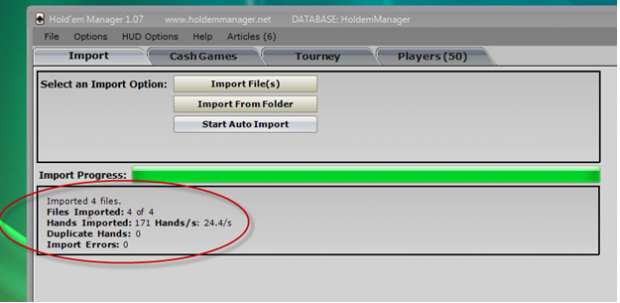
Perfecto, ya importa manos, pero no me sale el HUD todavía
Ahora veremos paso a paso las soluciones más comunes a estos problemas:
- El "Table Manager" no arranca, el table manager es una ventana que se abre cuando pinchamos en "start Auto Import" y es una aplicación que lanza el HM para gestionar el HUD y las mesas en que estamos sentados, tiene este aspecto:
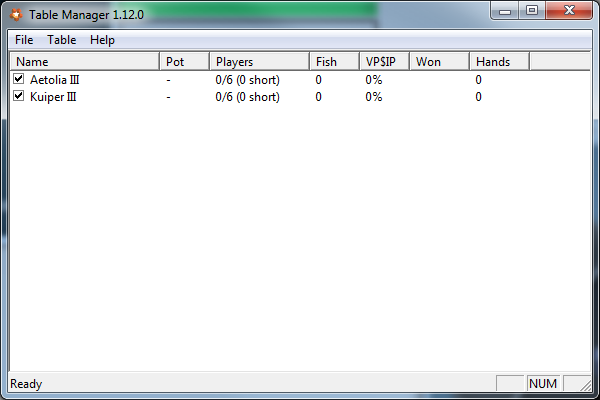
A veces se arrancará minimizado y podemos encontrarlo en la zona del reloj:
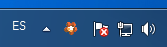
Si no arranca el HUD no funcionará y estas son las posibles soluciones al problema:
- Si utilizas Vista o Win 7 apaga la UAC, esto solucionará el problema la mayoría de las veces, os dejo los links de como hacerlo:
-
Puedes que tengas que cambiar de software de seguridad, prueba a arrancar el table manager con tu software de seguridad desactiva para ver si allí está el problema.
- Cambia en las preferencias del archivo HMHUD.exe que se inicie como administrador, el archivo está en C:\Program Files (x86)\RVG Software\Holdem Manager y para ejecutarlo como administrador, pulsaremos con el botón derecho > propiedades y marcaremos esta casilla:
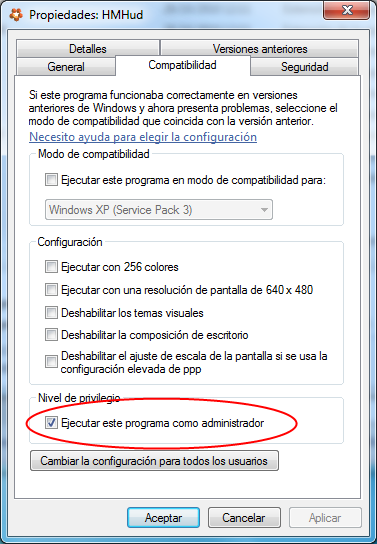
Esto debería solucionar nuestros problemas con el table manager.
- ¿Tienes configurado correctamente el HUD?
Muchas dudas vienen de que no aparece el HUD de EducaPoker sino que aparece el Default...
Uno de los fallos más comunes es no configurar correctamente el HUD, una vez lo hemos importado tendremos que fijarnos en todo esto:
- Nuestro HUD está configurado para las mesas que queremos:
Pinchamos dentro del HM en HUD Options > Player preferences, seleccionamos nuestro HUD:
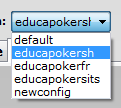
Nos vamos a la pestaña Use for y lo configuramos como en la imagen:
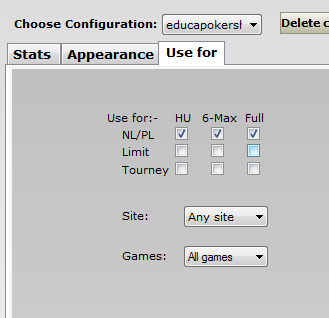
Bien, con esto tendríamos el HUd listo para usarlo en CASH, si queremos que sirva también para torneos, marcaríamos la siguiente línea y listo.
El segundo paso es comprobar que ningún otro HUd tiene NADA marcado, así que los iremos seleccionando uno a uno hasta que quede claro que no hay NADA marcado.
Con el HUD correctamente configurado no deberíamos de tener problemas para que funcionase.
Si aún así no aparece, podemos usar el table manager y pinchar con el botón derecho sobre la mesa en cuestión, aparecerá este menú:
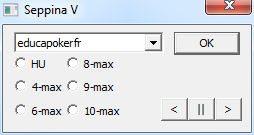
En el podemos definir el HUD asociado y luego el tipo de mesa. Si cuando buscamos la mesa para hacer esto, esta mesa no aparece...
- El HUD sigue sin salir, bien, puede darse el caso de que en la sala que juguemos el HUD no aparezca de forma automática, cuando esto pasa nos queda un último recurso: Detectar las mesas de forma manual.
Esto lo probaremos cuando tengamos mesas abiertas y el Table manager NO las detecte, es decir, no aparezcan en la lista haremos lo siguiente:
Con la mesa abierta pincharemos en el Table manager en Table > Table finder:
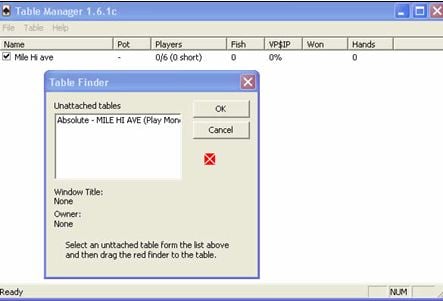
Buscaremos el nombre de la mesa que tenemos abierta y la buscaremos, luego, con esta mesa seleccionada en el table finder, arrastraremos la cruceta rojo que aparece sobre la mesa de poker que corresponde a la que tenemos seleccionada:
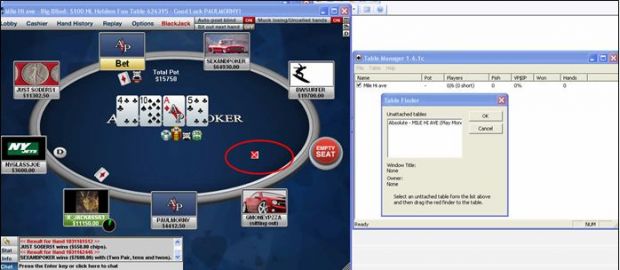
Aparecerán los datos de la mesa en el table finder:
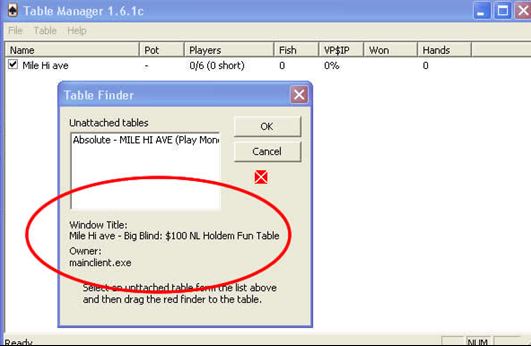
Comprobamos que está todo ok y aceptamos.
Con esto debería de aparecer el HUD tras unas pocas manos.
El HUD sigue sin funcionar
Si tras todos estos pasos tu HUD sigue sin aparecer, lo más probable es que hayas hecho algo mal, repásalo todo y si sigues teniendo problemas abre un hilo en el foro de software e intentaré ayudarte a solucionarlo.
¡Un saludo a todos!
- Inicie sesión o registrese para enviar comentarios
Paginación